คีย์ความปลอดภัยเครือข่าย: มันคืออะไรและคุณพบได้อย่างไร
หากเครือข่าย Wi-Fi ได้รับการป้องกันเมื่อทำการเชื่อมต่ออุปกรณ์จะขอให้เราป้อนคีย์ความปลอดภัยของเครือข่าย ด้วยเหตุผลบางประการหลายคนในขั้นตอนนี้ของการเชื่อมต่อมีปัญหาและคำถามต่อไปนี้คีย์ความปลอดภัยเครือข่ายคืออะไรรับคีย์นี้ได้ที่ไหนวิธีค้นหา ฯลฯ อันที่จริงทุกอย่างง่ายมาก เครือข่าย Wi-Fi แต่ละเครือข่าย (เราเตอร์จุดเชื่อมต่อ) มีเจ้าของ ผู้ที่ติดตั้งเราเตอร์และกำหนดค่า ดังนั้นในกระบวนการตั้งค่าเครือข่าย Wi-Fi คีย์ความปลอดภัยเครือข่ายเดียวกันนี้จะถูกติดตั้งบนเราเตอร์หรือเพียงแค่รหัสผ่าน (นี่คือสิ่งเดียวกัน) ที่ปกป้องเครือข่ายไร้สาย เพื่อให้เฉพาะผู้ที่รู้คีย์นี้เท่านั้นที่สามารถเชื่อมต่อได้
หากคำขอคีย์ความปลอดภัยปรากฏขึ้นเมื่อเชื่อมต่อกับเครือข่าย Wi-Fi ในบ้านเราจะต้องทราบรหัสผ่านที่เราตั้งไว้ในการตั้งค่าเราเตอร์ ป้อนรหัสผ่านและหากตรงกันอุปกรณ์จะเชื่อมต่อกับ Wi-Fi ใช่เราอาจลืมกุญแจหรือทำกุญแจหาย หากเป็นกรณีของคุณฉันจะบอกวิธีค้นหาคีย์ความปลอดภัยของเครือข่าย Wi-Fi หากเครือข่ายนั้นเป็นของคนอื่นเราก็ไม่น่าจะสามารถเชื่อมต่อได้ เว้นแต่คุณจะขอคีย์จากเจ้าของเครือข่าย ในกรณีของเครือข่าย Wi-Fi สาธารณะ (ในร้านกาแฟร้านค้าศูนย์การค้า) ฯลฯ สามารถขอรับรหัสผ่านได้จากฝ่ายบริหารของสถาบัน ถ้าเครือข่ายปลอดภัยแน่นอน
เกี่ยวกับการป้องกันเครือข่าย Wi-Fi และคีย์ความปลอดภัย
ในการตั้งค่าของเราเตอร์แต่ละตัวคุณสามารถเลือกอัลกอริธึมการรักษาความปลอดภัยเครือข่าย Wi-Fi (WEP, WPA, WPA2) และการเข้ารหัส (TKIP, AES) อัลกอริทึม WPA2 ที่น่าเชื่อถือและเป็นที่นิยมมากที่สุดในขณะนี้ ฉันแนะนำให้ใช้มัน เมื่อติดตั้งอัลกอริทึมนี้คุณต้องตั้งค่าคีย์ความปลอดภัย ต้องมีความยาวอย่างน้อย 8 อักขระ ฉันพูดถึงเรื่องนี้ในบทความ: ประเภทความปลอดภัยและการเข้ารหัสของเครือข่ายไร้สาย จะเลือกแบบไหน?
ขอแนะนำให้ติดตั้งคีย์ความปลอดภัยที่รัดกุมและใช้การรักษาความปลอดภัยและการเข้ารหัสที่ทันสมัยที่สุด ตอนนี้เป็น WPA2 - ส่วนบุคคลที่มีการเข้ารหัส AES การตั้งค่าเหล่านี้เมื่อจับคู่กับรหัสผ่านที่ดีจะป้องกันเครือข่ายไร้สายของคุณจากการเชื่อมต่ออุปกรณ์ของผู้อื่นได้อย่างน่าเชื่อถือ ฉันได้เขียนบทความแยกต่างหากในหัวข้อนี้: การป้องกันสูงสุดของเครือข่าย Wi-Fi และเราเตอร์จากผู้ใช้รายอื่นและการแฮ็ก
ฉันแสดงวิธีการตั้งค่าคีย์ความปลอดภัยในการตั้งค่าเราเตอร์ (โดยใช้ตัวอย่างของเราเตอร์จากผู้ผลิตรายต่างๆ) ในบทความ: วิธีป้องกันเครือข่าย Wi-Fi ด้วยรหัสผ่าน
สรุป: คีย์ความปลอดภัยของเครือข่าย Wi-Fiคือรหัสผ่านชุดอักขระ (เช่น fw2rLe5tG) ซึ่งตั้งค่าไว้ในการตั้งค่าเราเตอร์และทำหน้าที่ปกป้องเครือข่าย Wi-Fi การเชื่อมต่อกับเครือข่ายไร้สายที่ปลอดภัยจะทำได้หลังจากระบุคีย์ความปลอดภัยบนอุปกรณ์เท่านั้น คำขอจะปรากฏขึ้นหลังจากเลือกเครือข่ายที่ต้องการจากรายการที่มีอยู่
ฉันจะค้นหาคีย์ความปลอดภัยของเครือข่าย Wi-Fi ได้อย่างไร
หากเราลืมคีย์ความปลอดภัยของเครือข่ายจะต้องมีการจดจำเรียกคืนหรือแทนที่ด้วยคีย์อื่น ซึ่งสามารถทำได้หลายวิธีซึ่งฉันจะพูดถึงในบทความต่อไป หากคุณลืมหรือทำกุญแจ Wi-Fi ของคุณหายสิ่งแรกที่ฉันแนะนำคือติดต่อผู้ที่ตั้งค่าเราเตอร์และตั้งรหัสผ่าน (แน่นอนว่าไม่ใช่คุณ) บางทีในระหว่างขั้นตอนการกำหนดค่าเราเตอร์คีย์ถูกเขียนไว้ที่ใดที่หนึ่ง บางทีแม้แต่ในเราเตอร์เอง หากเราเตอร์ติดตั้งวิซาร์ดจากผู้ให้บริการอินเทอร์เน็ตบางทีเขาอาจจดคีย์ในเอกสารที่เขาทิ้งคุณไว้หลังจากทำงานเสร็จ อย่าสับสนระหว่างรหัสผ่าน Wi-Fi กับรหัสผ่านสำหรับเชื่อมต่อกับผู้ให้บริการอินเทอร์เน็ต
อีกประเด็นหนึ่ง:เราเตอร์เกือบทั้งหมดมีคีย์เครือข่ายไร้สายเริ่มต้นที่ปกป้องเครือข่าย Wi-Fi เมื่อเราเตอร์อยู่ที่การตั้งค่าจากโรงงาน จนกว่าจะมีการเปลี่ยนแปลง ดังนั้นหากคุณไม่ได้เปลี่ยนรหัสจากโรงงานหรือรีเซ็ตการตั้งค่าเราเตอร์คุณจะต้องใช้คีย์ความปลอดภัยจากโรงงานเพื่อเชื่อมต่อกับเครือข่ายไร้สาย โดยปกติจะเขียนไว้บนสติกเกอร์ที่ด้านล่างของเราเตอร์ สามารถลงชื่อได้หลายวิธี: รหัสผ่าน Wi-Fi, คีย์เครือข่าย, คีย์ไร้สาย, คีย์ Wi-Fi, PIN

ฉันจะแสดงให้คุณเห็นสามวิธีในการกู้คืนคีย์ความปลอดภัยเครือข่าย Wi-Fi ของคุณ:
- ดูคีย์ความปลอดภัยในคุณสมบัติของเครือข่าย Wi-Fi ที่เราต้องการในการตั้งค่า Windows เมื่อเรามีคอมพิวเตอร์ที่เชื่อมต่ออยู่หรือเชื่อมต่อกับเครือข่ายไร้สายกุญแจที่เราลืมไป คุณยังสามารถค้นหาคีย์ของเครือข่ายที่ต้องการได้โดยใช้โปรแกรม WirelessKeyView
- ดูดองเกิล Wi-Fi ในการตั้งค่าเราเตอร์
คุณยังสามารถดูรหัสผ่านบนอุปกรณ์ Android (หากเชื่อมต่อกับเครือข่ายนี้) แต่คุณต้องมีสิทธิ์ ROOT ที่นั่น ไม่น่ามีใครทำแบบนี้ หากมีสิ่งใดมีคำแนะนำแยกต่างหากบนอินเทอร์เน็ต
เราดูคีย์ความปลอดภัยเครือข่ายใน Windows 10
สถานการณ์มาตรฐาน: แล็ปท็อปอุปกรณ์อื่น ๆ หลายเครื่องเชื่อมต่อกับเครือข่ายไร้สายหลังจากนั้นก็ลืมรหัสสำเร็จ ไม่มีวิธีการเชื่อมต่ออุปกรณ์ใหม่
เราจะสามารถดูคีย์เครือข่ายโดยใช้วิธีการที่อธิบายไว้ด้านล่างเฉพาะในกรณีที่คอมพิวเตอร์เชื่อมต่อกับเครือข่ายนี้อยู่ หากเขาเคยเชื่อมต่อกับเครือข่ายนี้ แต่ไม่ได้เชื่อมต่อในขณะนี้และคุณมี Windows 10 ให้ใช้โปรแกรม WirelessKeyViewหากคุณมี Windows 7 โปรดดูคำแนะนำในบทความนี้: วิธีค้นหารหัสผ่าน Wi-Fi ของคุณหรือจะทำอย่างไรหากคุณลืมรหัสผ่าน
ใน Windows 10 ให้เปิด "การตั้งค่าเครือข่ายและอินเทอร์เน็ต"

ไปที่ "Network and Sharing Center"

คลิกที่เครือข่ายที่คอมพิวเตอร์ของเราเชื่อมต่ออยู่

ในหน้าต่างที่เปิดขึ้นให้คลิกที่ปุ่ม "คุณสมบัติเครือข่ายไร้สาย" ในหน้าต่างใหม่ไปที่แท็บ "ความปลอดภัย" แล้วทำเครื่องหมายข้าง "แสดงอักขระที่ป้อน" ที่สำคัญของเรา (รหัสผ่าน Wi-Fi )จะปรากฏใน"เครือข่ายความปลอดภัยด้วยคีย์"ฟิลด์
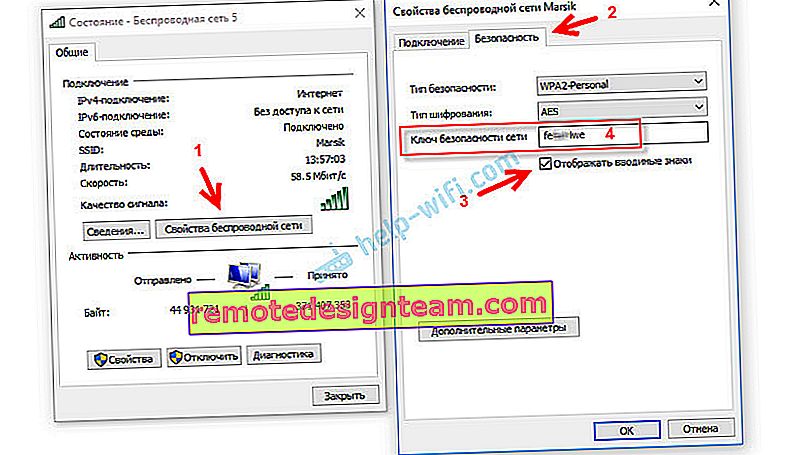
หากวิธีนี้ใช้ไม่ได้ผลแต่คุณแน่ใจว่าคอมพิวเตอร์ของคุณเชื่อมต่อกับเครือข่ายไร้สายนี้ (Windows จำรหัสนี้ได้) คุณสามารถลองดูเครือข่ายและรหัสผ่านที่บันทึกไว้ทั้งหมดโดยใช้โปรแกรม WirelessKeyView ทำงานบน Windows 10, Windows 8, Windows 7 และแม้แต่ Windows XP
คุณต้องดาวน์โหลดโปรแกรมจากเว็บไซต์อย่างเป็นทางการ //www.nirsoft.net/utils/wireless_key.html (ลิงค์ดาวน์โหลดที่ด้านล่างของหน้า) เปิดไฟล์เก็บถาวรและเรียกใช้ไฟล์ WirelessKeyView.exe
หลังจากเริ่มโปรแกรมเราจะพบเครือข่ายของเรา (ตามชื่อ) และดูรหัสผ่านในช่อง "Key (Ascii)"
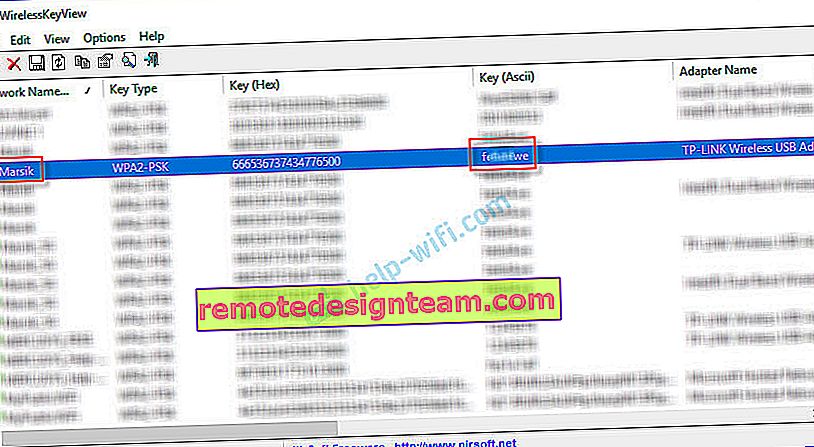
เนื่องจากโปรแกรมมักจะรวบรวมข้อมูลเข้าไปในไฟล์ระบบบางไฟล์โปรแกรมป้องกันไวรัสจึงสามารถสาบานได้ (ของฉันเงียบ) คุณสามารถปิดโปรแกรมป้องกันไวรัสชั่วขณะหากจำเป็น
จะดูคีย์ Wi-Fi ในการตั้งค่าเราเตอร์ได้อย่างไร?
คุณสามารถดูคีย์ความปลอดภัยเครือข่ายได้ในการตั้งค่าเราเตอร์ ยิ่งไปกว่านั้นหากจำเป็นก็สามารถเปลี่ยนเป็นอันใหม่ได้ นี่เป็นวิธีแก้ปัญหาที่เป็นสากลมากขึ้นเนื่องจากคุณสามารถเข้าสู่การตั้งค่าเราเตอร์จากอุปกรณ์เกือบทุกชนิด รวมถึงการเชื่อมต่อกับเราเตอร์ผ่านสายเคเบิลเครือข่าย. หากเราไม่ได้เชื่อมต่อผ่าน Wi-Fi อีกต่อไปเนื่องจากเราลืมคีย์ความปลอดภัยและต้องหาให้พบ
หากคุณสามารถเข้าถึงการตั้งค่าเราเตอร์ได้ให้พิจารณาว่าปัญหาได้รับการแก้ไขแล้ว
สิ่งที่สำคัญที่สุดคือไปที่การตั้งค่าเราเตอร์ ดูคู่มือนี้เกี่ยวกับวิธีเข้าสู่การตั้งค่าเราเตอร์ หากคุณเข้าไม่ได้ให้เขียนโมเดลเราเตอร์ของคุณในความคิดเห็นและอธิบายปัญหา (สิ่งที่ใช้ไม่ได้ผลและในขั้นตอนใด) ฉันจะพยายามแนะนำวิธีแก้ปัญหา
นอกจากนี้ในอินเทอร์เฟซเว็บของเราเตอร์คุณจะต้องค้นหาส่วนที่มีการตั้งค่าความปลอดภัยสำหรับเครือข่าย Wi-Fi ไร้สาย หากเราพิจารณาตัวอย่างของเราเตอร์ TP-Link (ที่มีอินเทอร์เฟซเว็บเก่า) คุณสามารถดู / เปลี่ยนคีย์ความปลอดภัยเครือข่ายได้ในส่วน "โหมดไร้สาย" - "ความปลอดภัยแบบไร้สาย" คีย์จะแสดงอยู่ในฟิลด์ "รหัสผ่านไร้สาย"

บันทึกรหัสผ่าน (จดไว้ที่ไหนสักแห่ง) และหากจำเป็นให้เปลี่ยนและบันทึกการตั้งค่า จากนั้นคุณจะต้องเชื่อมต่ออุปกรณ์ทั้งหมดกับเครือข่ายไร้สายอีกครั้ง
บทความเหล่านี้จะช่วยคุณค้นหาและดูหรือเปลี่ยนคีย์เครือข่าย Wi-Fi บนเราเตอร์ของคุณ (คำแนะนำสำหรับผู้ผลิตรายต่างๆ):
- วิธีเปลี่ยนหรือใส่รหัสผ่าน Wi-Fi ใน TP-Link
- วิธีเปลี่ยนรหัสผ่านบนเราเตอร์ D-Link Wi-Fi
- Netis: วิธีเปลี่ยนรหัสผ่านเครือข่าย Wi-Fi
- วิธีตั้ง (เปลี่ยน) รหัสผ่านบนเราเตอร์ Asus Wi-Fi
- เปลี่ยนรหัสผ่านบนเราเตอร์ Tenda
- วิธีเปลี่ยนหรือใส่รหัสผ่านบนเราเตอร์ ZyXEL
- วิธีเปลี่ยน (ตั้งค่า) รหัสผ่านบนเราเตอร์ Totolink
หากคุณมีคำถามใด ๆ ให้ถามพวกเขาในความคิดเห็น เราจะจดจำคีย์ความปลอดภัยจากเครือข่าย Wi-Fi ของคุณด้วยกัน🙂









